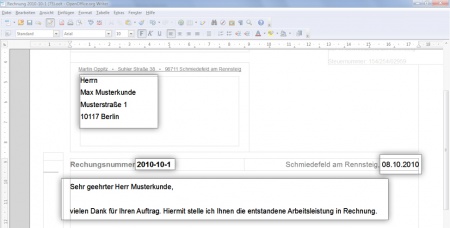Anleitung - Faktura Manager - Druckvorlagen: Unterschied zwischen den Versionen
R (Diskussion | Beiträge) Keine Bearbeitungszusammenfassung |
(kein Unterschied)
|
Version vom 16. August 2023, 06:04 Uhr
Druckvorlagen
Mithilfe den Druckvorlagen können Sie das Aussehen ihrer Drucksachen, wie Rechnungen, Lieferscheine usw., ganz individuell und frei gestalten. Wir empfehlen zum Erstellen und Bearbeiten ihrer Vorlagen im OpenDocument-Format das Office-Programm LibreOffice.
Das Druckkonzept
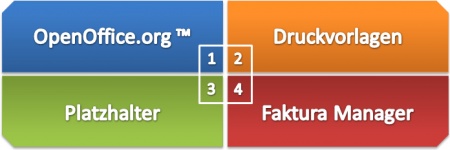
Das Druckkonzept gliedert sich in die folgendenen vier Arbeitsschritte:
- LibreOffice installieren
- Eigene Vorlage erstellen
- Platzhalter für Daten einfügen
- Druckvorlage verwenden
Hinweis: Alle Erklärungen in dieser Anleitung sind am Beispiel des Faktura Managers und dem Druck einer Rechnung angelehnt.
LibreOffice installieren
Wir empfehlen Ihnen für die Gestaltung ihrer Vorlagen LibreOffice, da die Vorlagen im OpenDocument-Format gespeichert werden müssen. Dieses Office-Programm bietet Ihnen zudem alle modernen Gestaltungsmöglichkeiten und dies unabhängig Ihres Betriebssystems. LibreOffice ist absolut kostenlos und können Sie unter der folgenden Internetseite herunterladen: LibreOffice herunterladen
Eigene Vorlage erstellen
Video
In diesem Video zeigen wir Ihnen, wie Sie eine eigene Vorlage aus der Standard-Vorlage erstellen und verwenden können.
Was Sie alles sehen werden:
- Vorlagen finden ...
- Falzmarken einfügen ...
- Seite einrichten ...
- Ihr Logo einfügen ...
- Platzhalter finden ...
- Platzhalter verwenden ...
- Barcodes einfügen ...
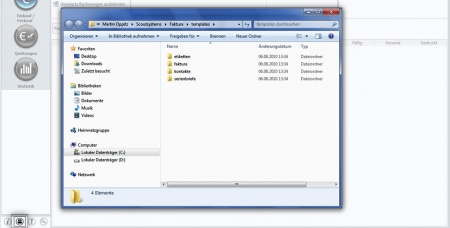
Um eine eigene Druckvorlage zu erstellen, starten Sie den Faktura Manager und klicken Sie ganz links unten auf das Druckersymbol. Es öffnet sich daraufhin ihr Explorer mit den Druckvorlagen.
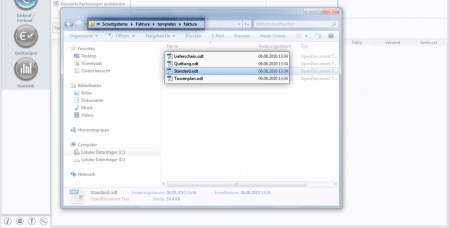
Als Nächstes öffnen Sie die Standard-Druckvorlage (Standard.odt) aus dem Unterordner faktura.
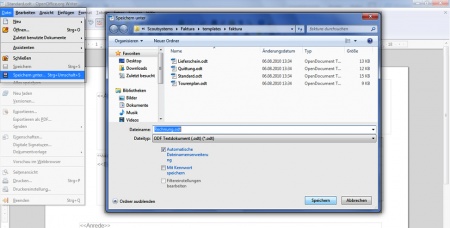
Diese speichern Sie unter dem Dateinamen Rechnung.odt ab. Klicken Sie dazu auf Datei und dann auf Speichern unter ....
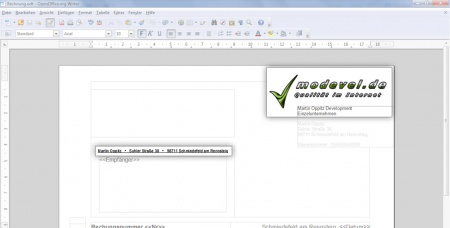
Bearbeiten Sie die Standard-Druckvorlage so um, dass Sie ihrem Unternehmen entspricht. Text und Bilder die bei jedem Druck gleich bleiben sollen, können Sie fest in die Druckvorlage eingeben und formatieren.
Hinweis: Variabler Text, wie z. B. das Datum, Rechungsnummer, Kundendaten usw., werden hingegen über Platzhalter bestimmt und vom Faktura Manager bei der Generierung ausgefüllt.
Platzhalter für Daten einfügen
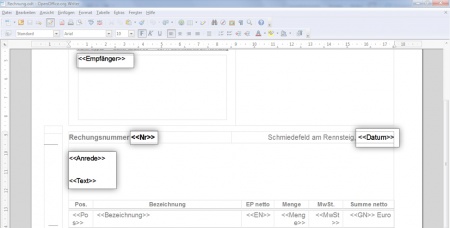
Unter dem folgenden Link finden Sie die Liste der verfügbaren Platzhalter und deren Bedeutung. Datenblatt - Platzhalter (PDF)
Suchen Sie sich dort die Platzhalter heraus und setzten Sie in doppelte spitze Klammern (<<Platzhalterbezeichnung>>) an die gewünschte Stelle in ihrer Druckvorlage ein.
Beachten Sie, dass die Platzhalter vom Faktura Manager später ausgefüllt werden und manchmal mehr und manchmal weniger Platz benötigen, als der Platzhalter selbst.
Wenn Sie dann mit allen Änderungen fertig sind, dann speichern Sie diese ab und können den LibreOffice Writer schließen.
Druckvorlage verwenden
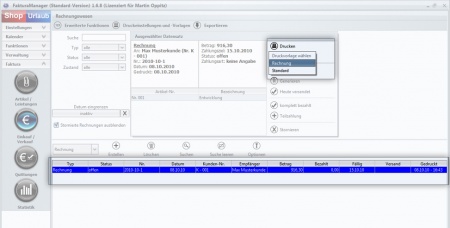
Gehen Sie nun im Faktura Manager links auf Faktura, dann auf Einkauf/Verkauf und wählen eine Rechnung aus. Wenn Sie eine Rechnung markiert haben, können Sie oben rechts auf Drucken klicken. Verwenden Sie dann Rechnung als Druckvorlage.
Wie erstelle ich eine Rechnung?